excel拖动排列步骤如下:1.我在EXCEL中输入以下数字,如图:2.现在我要想复制“1”,则拖动单元格A1,但此该你会发现,在下拖动下方有个方框,如图:3.上步出现的情况便是以顺序的方式出现,但你只需要点动那个右下方的方框,选择“复制单元格”即可......
如何对 excel 分页符进行调整
Excel教程
2021-09-29 08:51:21
我们在学完excel表格插入和删除分页符的方法以后,我们在使用当中,难免会对插入的分页符感觉不合适,这时候我们可对excel分页符进行调整,其调整的方法如下:
1、打开工作簿以后,单击“视图”选项卡下“工作簿视图”组中的“分页浏览”按钮,如图1所示。(只有在分页预览的试图下,我们才可以根据需要调整分页符)

图1
2、此时即可看到excel工作表以分页显示的方式显示出来,其中白色区域为工作表的打印内容,蓝色线条为分页符界线,如图2所示。
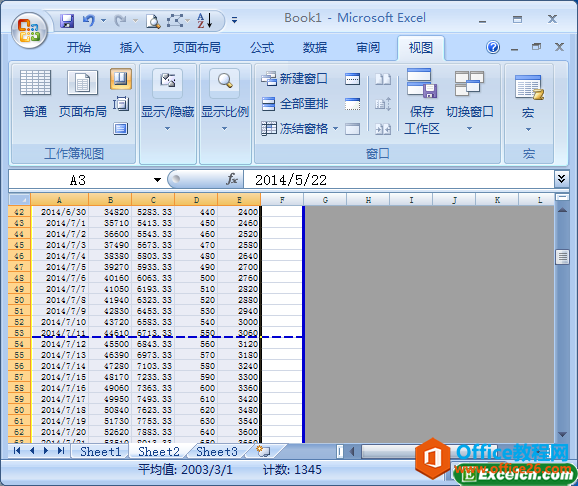
图2
3、将鼠标指针移动到工作表中的分页符上,当鼠标指针呈上下箭头形状时,按住鼠标并拖动分页符到所需位置。
4、释放鼠标,即可将分页符调整到需要的位置,调整分页符后的效果。
5、单击“工作簿视图”组中的“页面视图”按钮。
6、此时即可在“页面布局”视图中看到表格按照调整后的分页符进行分页显示。
调整分页符的用途很多,比如我们需要将一块单元格区域打印到第二页,或者需要将第二页的内容和第一页打印到一起,我们对excel分页符进行调整以后就可以实现了。
标签: excel分页符进行调整
相关文章
